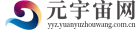win10待机后黑屏无法唤醒怎么办

方法一:
1、 同时按住win+i打开设置页面,点击“系统”
2、 然后,点击左侧“电源和睡眠”,再设置右侧“屏幕”和“睡眠”选项为“从不”
3、 接着,向下滑动,找到并点击“其他电源设置”
4、 进入电源选项页面后,点击打开“选择关闭显示器的时间”
5、 如图所示,将关闭显示器设置为“从不”,点击“保存修改”
6、 以上设置完毕后,点击下方“更改高级电源设置”
7、 弹出电脑选项窗口后,点击设置“睡眠”- “在此时间后睡眠”为“从不”,点击“确定”
8、 最后,点击设置“显示”-“在此后关闭显示器”改为“从不”,点击“确定”即可
方法二:
1、 先重启电脑,进入win10桌面后,搜索并打开控制面板
2、 接着,设置查看方式为小图标,找到并打开设备管理器
3、 然后,点击展开网络适配器,如图所示,右键选择属性
4、 最后,点击切换电源管理选项卡之后,取消勾选允许计算机关闭此设备以节约电源,点击确定即可
win10待机锁屏怎么关闭?
1、首先我们键盘按下“ win+r ”打开运行,输入“ gpedit.msc ”,确定。
2、然后在左边管理模板的控制面板中找到“ 个性化 ”。
3、双击右侧的“ 不显示锁屏 ”打开。
4、勾选“ 已启用 ”,然后“ 确定 ”就可以了。
win10待机模式怎么唤醒?
1、使用键盘,按下 键盘上的任意按键 ,就能唤醒。
2、点击鼠标, 随便点击几下鼠标 ,也能够唤醒电脑。
3、如果使用鼠标键盘都无法唤醒电脑,请 按一下主机的电源键 ,按一下就行了哦。
4、 如果以上操作都无法唤醒,电脑睡眠待机功能出现问题,请看以下详细解决教程 :
5、此汇总为不断更新的使用问题汇总列表,按下组合键 【Ctrl】+【D】 收藏本页面并关注哦。